Ažuriranje upravljačkih programa obično će popraviti Netwtw10.sys BSOD
- Plavi ekran Netwtw10.sys zbog neispravnog mrežnog upravljačkog programa i oštećenih sistemskih datoteka.
- Ažuriranje upravljačkih programa odličan je način za rješavanje ovog problema na računalu.
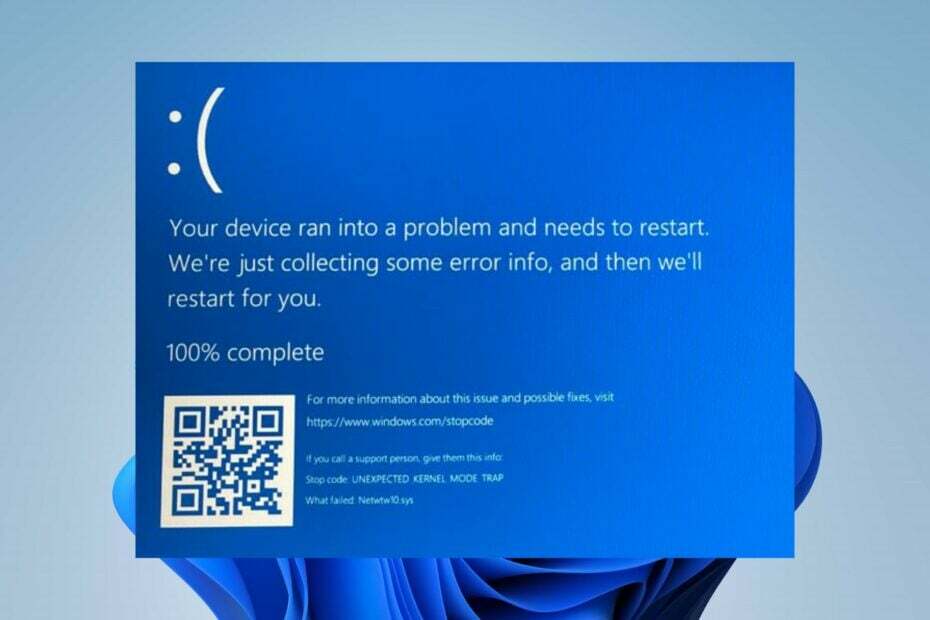
xINSTALIRAJTE KLIKOM NA PREUZMI DATOTEKU
Fortect je alat koji provjerava vaš Windows OS za loše ili oštećene sistemske datoteke. Jednom kada se pronađe, može zamijeniti te verzije svježom iz svog repozitorija s izvornim datotekama sustava Windows. Tako će vaš sustav vratiti u potpuno funkcionalno stanje. Evo kako to učiniti u 3 jednostavna koraka:
- Preuzmite i instalirajte Fortect na vašem računalu.
- Pokrenite alat i Započnite skeniranje pronaći pokvarene datoteke koje uzrokuju probleme.
- Kliknite desnom tipkom miša na Započni popravak kako biste riješili probleme koji utječu na sigurnost i performanse vašeg računala.
- Fortect je preuzeo 0 čitatelja ovog mjeseca.
Plavi ekran smrti može se pojaviti popraćen greškom Netwtw10.sys nasumično. To znači da je došlo do pogreške zbog problema povezanih s mrežom i može uzrokovati pad sustava. Međutim, razgovarat ćemo o tome kako to riješiti i pokrenuti vaš sustav.
Također, naše čitatelje može zanimati kako to popraviti Greška rtf64x64.sys Plavi ekran smrti na Windows 11.
Što uzrokuje pogrešku plavog zaslona Netwtw10.sys?
Neki čimbenici koji mogu biti odgovorni za pogrešku su:
- Neispravan mrežni upravljački program – Do pogreške može doći ako upravljački programi mrežnih uređaja koji se izvode na sustavu nisu netaknuti. Također, neispravni ili nekompatibilni upravljački programi mogu uzrokovati pogreške ako ometaju datoteku Netwtw10.sys.
- Ometanje programa trećih strana – Aktivnosti drugih aplikacija koje se izvode na sustavu mogu uzrokovati pojavu pogreške. Programi poput antivirusnog softvera sa značajkama Vatrozida mogu uzrokovati nereagiranje mrežnog upravljačkog programa, što može dovesti do rušenja BSoD-a.
- Oštećene sistemske datoteke – Do pogreške može doći ako su sistemske datoteke odgovorne za mrežni proces oštećene. Datoteke kao što su Netwtw08.sys, Netwtw06.sys, Netwtw10.sys koje se izvode na računalu neophodne su za operativni sustav Windows. Dakle, možete naići na ovu pogrešku ako je sistemske datoteke su oštećene.
Srećom, u nastavku smo ponudili neka rješenja koja će vam pomoći da popravite pogrešku plavog ekrana.
Kako mogu popraviti grešku plavog ekrana Netwtw10.sys?
Prije nego što nastavite s naprednim koracima za rješavanje problema, primijenite sljedeće provjere:
- Ponovno pokrenite Windows u sigurnom načinu rada i provjerite pojavljuje li se greška.
- Provjerite jesu li sve ključne hardverske komponente potpuno kompatibilne.
- Pokušajte kontaktirati Intelova korisnička podrška za pomoć.
Ako ne možete riješiti pogrešku, pokušajte sljedeće:
1. Ažurirajte upravljačke programe uređaja putem Windows Update
- pritisni Windows + ja ključ za otvaranje postavke aplikacija
- Kliknite na Windows Update i odaberite Napredne opcije.

- Zatim kliknite na Izborno ažuriranje dugme.

- Pritisnite padajući gumb na Ažuriranje upravljačkog programa i označite popis dostupnih ažuriranja.

- Odaberite Ažurirajte i instalirajte i pričekajte da se upravljački programi instaliraju.
Ažuriranje mrežnog upravljačkog programa omogućuje ispravljanje grešaka ili grešaka koje ometaju njegovu izvedbu. Možete pročitati o tome što učiniti ako Windows Update se ne učitava na Windows 11.
Postoji i bolja alternativa za ažuriranje bilo kojeg upravljačkog programa s vašeg računala, a to je prilagođeni softver poput DriverFix. On će skenirati vaš sustav i automatski ažurirati stare upravljačke programe s njihovom najnovijom verzijom.
⇒ Dobiti DriverFix
2. Vraćanje nedavnih ažuriranja upravljačkih programa
- Pritisnite Windows + R ključ za otvaranje Trčanje dijaloški okvir i upišite devmgmt.msc, zatim pritisnite Unesi otvoriti Upravitelj uređaja.
- Otvori Mrežni adapteri unos, desnom tipkom miša kliknite upravljački program i odaberite Svojstva iz padajućeg izbornika.

- Idi na Vozač karticu, odaberite Vraćanje upravljačkog programa opciju i kliknite u redu.
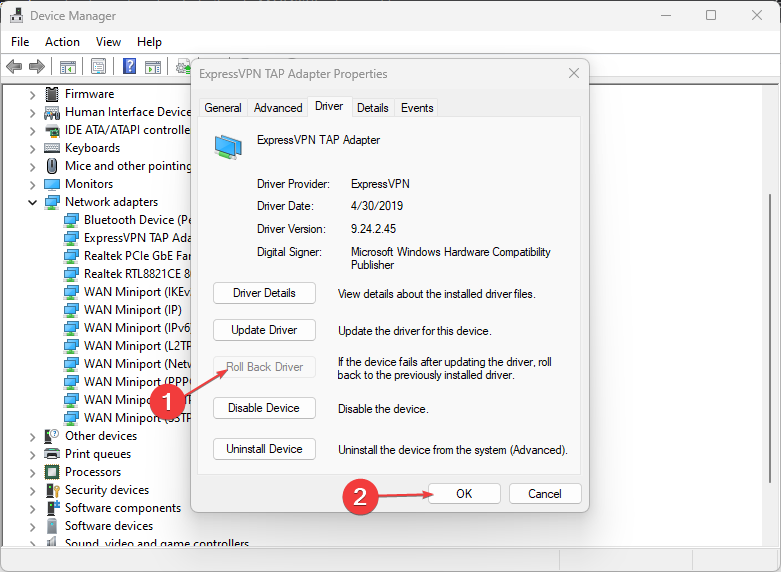
- Ponovno pokrenite računalo i provjerite nastavlja li se greška Netwtw10.sys.
Vraćanje nedavnog ažuriranja mrežnog uređaja uklonit će neispravna ažuriranja koja uzrokuju pogrešku i riješiti probleme s kompatibilnošću.
Alternativno, možete provjeriti kako deinstalirajte ažuriranja na Windows 11 za detaljnije korake.
3. Pokrenite SFC i DISM za popravak oštećenih sistemskih datoteka
- Kliknite lijevom tipkom miša na Početak tipka, tip Naredbeni redak, zatim kliknite Pokreni kao administrator.

- Klik Da na Kontrola korisničkog računa (UAC) potaknuti.
- Unesite ovu naredbu i pritisnite Unesi:
sfc /scannow
- Upišite sljedeće naredbe i pritisnite Unesi:
DISM /Online /Cleanup-Image /RestoreHealth
- Ponovno pokrenite računalo i provjerite pojavljuje li se pogreška.
Pokretanje SFC i DISM skeniranja otkrit će i popraviti oštećene sistemske datoteke koje uzrokuju BSoD pogrešku Netwtw10.sys. Pročitajte o načinima za popravak opcija pokretanja kao administratora ako ne radi na računalu sa sustavom Windows.
- ncsi.dll: Što je to i kako ga popraviti kada nedostaje
- 0xC0EA000A Šifra pogreške: što je to i kako to popraviti
- 3 najlakša načina za promjenu vrste datoteke u sustavu Windows 11
4. Pokrenite Vraćanje sustava
- Pritisnite Windows + R ključ za otvaranje Trčanje dijaloški okvir, tip kontrolirati, zatim pritisnite Unesi.
- Tip oporavak u traci za pretraživanje i odaberite Oporavak.

- Zatim kliknite Otvorite Vraćanje sustava.

- Klik Sljedeći u prozoru Vraćanje sistemskih datoteka i postavki.

- Odaberi točka vraćanja iz kojeg želite vratiti i kliknite Sljedeći.

- Zatim kliknite na Završi nakon procesa.
Vraćanje sustava će ukloniti nedavne aktivnosti, vraćajući sustav na prethodnu točku.
Možete doći do našeg vodiča o tome kako popraviti Točka vraćanja ako ne radi na vašem računalu.
Alternativno, možete provjeriti uzroci BSOD-a pogreške. Također, nemojte se ustručavati čitati o Greška nekompatibilnog upravljačkog programa Brusbsib.sys na Windows računalima.
Ako imate dodatnih pitanja ili prijedloga o drugim popravcima koji su vam pomogli, ljubazno ih ostavite u odjeljku za komentare.
Još uvijek imate problema?
SPONZORIRANO
Ako gornji prijedlozi nisu riješili vaš problem, vaše računalo bi moglo imati ozbiljnijih problema sa sustavom Windows. Predlažemo da odaberete sveobuhvatno rješenje poput Fortect za učinkovito rješavanje problema. Nakon instalacije samo kliknite Pogledaj&popravi tipku, a zatim pritisnite Započni popravak.


